Renvoyer un e-mail vous fera gagner du temps car vous pouvez réutiliser le contenu que vous avez déjà créé. Différentes options s'offrent à vous et dépendent des destinataires du renvoi de l'e-mail. Par exemple, certaines des options vous permettent d'envoyer le même e-mail à une liste de contacts différente ou à des contacts individuels à travers plusieurs listes. Vous pourriez également vouloir copier l'e-mail, y apporter de petites modification et le renvoyer à votre public d'origine.
De nouveaux contacts ont-ils rejoint votre liste après que vous ayez déjà envoyé votre e-mail ? Ou avez-vous une liste qui a été laissée de côté lors de l’envoi original ? L'option Resend (Renvoyer) est la réponse. Vous pouvez choisir de renvoyer un e-mail déjà envoyé à des contacts n'ayant pas reçu l'original.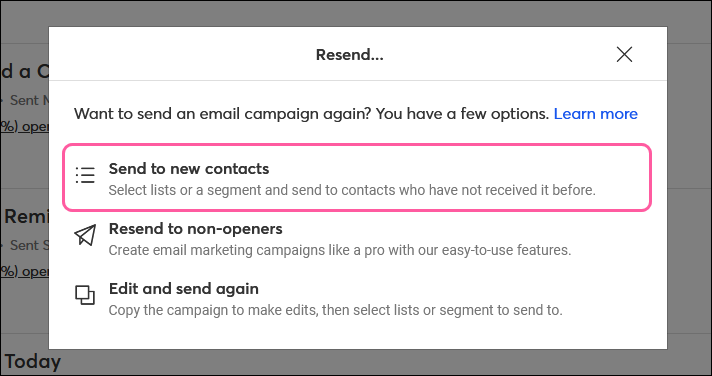
Utilisez cette option si vous souhaitez :
Disons que l'un de vos contacts vous a fait savoir qu'il n'avait pas reçu votre dernier e-mail, ou que vous avez simplement ajouté quelques nouveaux contacts à votre liste qui pourraient être intéressés par les informations que vous venez d'envoyer. La fonctionnalité QuickSend vous permet de renvoyer un e-mail déjà envoyé à un contact individuel ou jusqu'à 5 000 contacts à travers différentes listes.
Utilisez cette option si vous souhaitez :
Les informations peuvent évoluer rapidement et parfois changer juste après que vous ayez appuyé sur le bouton d'envoi. Si vous devez envoyer une correction ou que vous souhaitez simplement mettre à jour le contenu d'un e-mail que vous avez déjà envoyé, vous pouvez créer une copie de l'e-mail afin d'y apporter vos modifications et choisir à qui le renvoyer.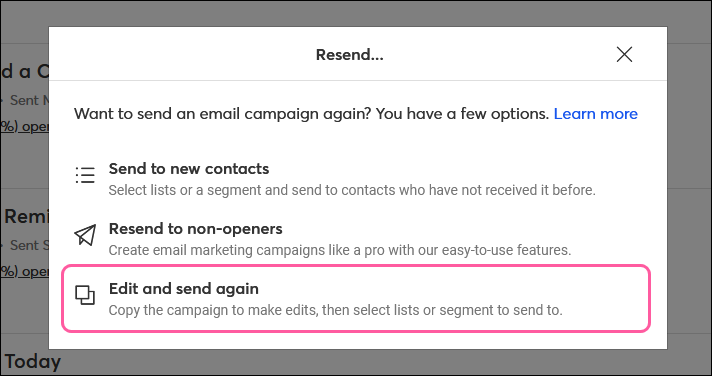
Utilisez cette option si vous souhaitez :
Vos contacts n'ouvrent pas vos e-mails pour différentes raisons—votre ligne d'objet peut ne pas les attirer ou alors l'e-mail a atterri dans leur boîte de réception à un moment inopportun. Heureusement, vous avez la possibilité de déclencher le renvoi automatique d'un e-mail sans avoir à découvrir vous-même quels contacts ne l'ont pas ouvert. En sélectionnant cette option au moment de programmer l'envoi de votre e-mail original, votre e-mail sera automatiquement renvoyé à une date et une heure précises à ceux ne l'ayant pas ouvert.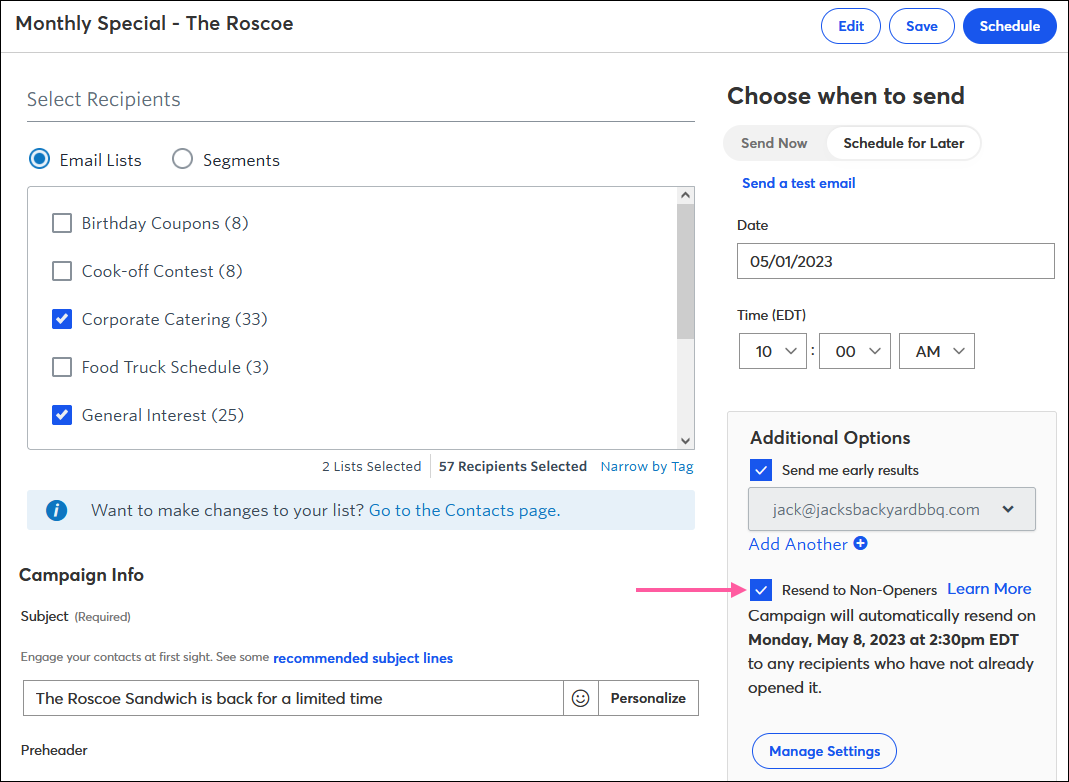
Utilisez cette option si vous souhaitez :
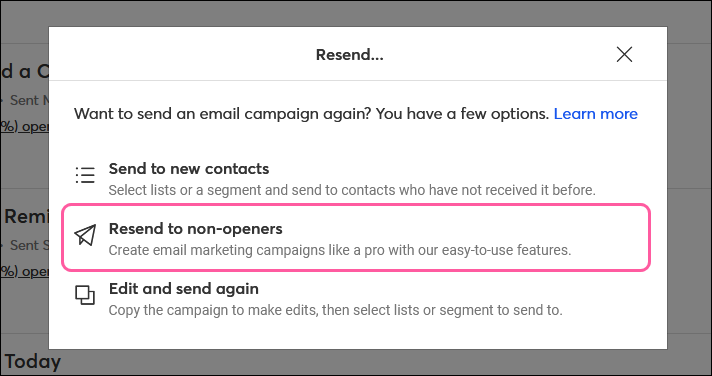
Copyright © 2021 · Tous droits réservés · Constant Contact · Privacy Policy